
本文将介绍在安装dotnetfx35时出现无反应的情况,以及解决方法。首先,我们需要检查系统是否已经安装了该框架,其次,我们可以尝试使用命令
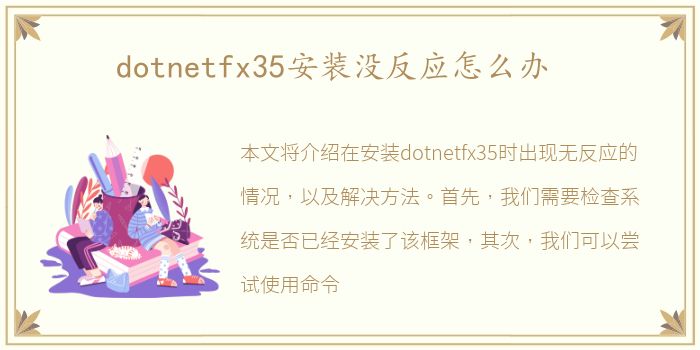
本文将介绍在安装dotnetfx35时出现无反应的情况,以及解决方法。首先,我们需要检查系统是否已经安装了该框架,其次,我们可以尝试使用命令行安装,最后,我们可以尝试手动下载并安装该框架。
检查系统是否已经安装dotnetfx35
在安装dotnetfx35时,如果系统已经安装了该框架,那么安装程序将不会有任何反应。因此,我们需要先检查系统是否已经安装了该框架。
首先,我们可以通过控制面板中的“程序和功能”来查看系统中已经安装的程序。如果我们能够在列表中找到Microsoft .NET Framework 3.5,则说明系统已经安装了该框架。
如果我们没有在列表中找到该框架,我们可以尝试通过运行Windows Update来安装该框架。在Windows Update中,我们可以选择“可选更新”,然后选择Microsoft .NET Framework 3.5,进行安装。
使用命令行安装dotnetfx35
如果我们已经确定系统没有安装dotnetfx35,但是安装程序仍然没有反应,那么我们可以尝试使用命令行安装。
首先,我们需要打开命令提示符。在开始菜单中搜索“cmd”,然后右键单击“命令提示符”,选择“以管理员身份运行”。
在命令提示符中,我们需要输入以下命令:
dism /online /enable-feature /featurename:NetFx3 /All /Source:D:\sources\sxs /LimitAccess
其中,“D:\sources\sxs”是Windows安装光盘的路径。如果我们没有安装光盘,我们可以将该路径替换为包含Windows安装文件的文件夹路径。
执行完该命令后,系统将开始安装dotnetfx35。这个过程可能需要一些时间,请耐心等待。
手动下载并安装dotnetfx35
如果以上两种方法都无法解决问题,那么我们可以尝试手动下载并安装dotnetfx35。
首先,我们需要在Microsoft官网上下载dotnetfx35的安装程序。下载完成后,我们需要双击该程序,然后按照提示进行安装。
在安装过程中,我们需要注意选择正确的安装路径,并且确保系统已经连接到互联网,以便下载和安装必要的组件。
在安装dotnetfx35时出现无反应的情况,可能是由于系统已经安装了该框架,或者是安装程序出现了错误。我们可以通过检查系统是否已经安装该框架、使用命令行安装或手动下载并安装该框架来解决问题。在解决问题之前,我们需要确保系统已经连接到互联网,并且备份重要数据,以免出现意外情况。
声明本站所有作品图文均由用户自行上传分享,仅供网友学习交流。若您的权利被侵害,请联系我们